win11中间图标如何改到左边
- 分类:Win11 教程 回答于: 2022年12月20日 13:08:02
现在Win11系统使用的人越来越多了,不过仍然有一些人不习惯在win11中间图标,那么,win11中间图标如何改到左边呢?下面就由小编为大家来win11中间图标改到左边的方法,感兴趣的朋友可以来看看。
 有用
26
有用
26

 小白系统
小白系统

 1000
1000
 1000
1000
 1000
1000
 1000
1000
 1000
1000
 1000
1000
 1000
1000
 1000
1000
 1000
1000
 0
0
工具/原料:
系统版本:win11系统
品牌型号:华硕UX30K35A
方法/步骤:
win11中间图标改到左边的方法
1、右键点击下方的任务栏空白处,选择进入“任务栏设置”
 2、然后在任务栏设置中找到“任务栏行为”展开。
2、然后在任务栏设置中找到“任务栏行为”展开。
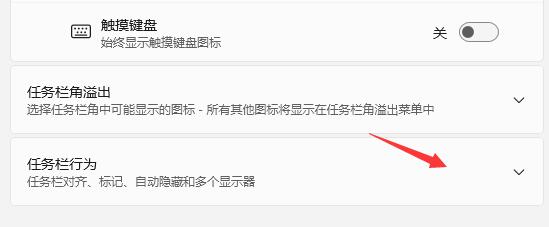 3、在其中找到“任务栏对齐方式”,点击图示位置,将它更改为“左”就能把图标移动到左边了。
3、在其中找到“任务栏对齐方式”,点击图示位置,将它更改为“左”就能把图标移动到左边了。
4、若是在任务栏设置中找不到这个选项,可能是由于没有使用最新的win11系统。
5、由于在最初的预览版win11中无法进行这个操作,所以大家只要安装最新版的win11即可。
6、点击右侧链接安装win11系统,安装完成后再通过上方的设置,就可以看到图标移动成功了。

总结:
以上就是win11中间图标如何改到左边的教程介绍了,大家可以根据自己喜欢的方式设置任务栏位置。
 有用
26
有用
26

分享


转载请注明:文章转载自 www.xiaobaixitong.com
本文固定连接:www.xiaobaixitong.com
 小白系统
小白系统
小白帮助
如果该页面中上述提供的方法无法解决问题,您可以通过使用微信扫描左侧二维码加群让客服免费帮助你解决。备注:人工客服仅限正常工作时间(周一至周六:9:00~12:00 2:00~6:00)

长按或点击右侧按钮复制链接,去粘贴给好友吧~


http://127.0.0.1:5500/content.htmlhttp://127.0.0.1:5500/content.htmlhttp://127.0.0.1:5500/content.htmlhttp://127.0.0.1:5500/content.htmlhttp://127.0.0.1:5500/content.htmlhttp://127.0.0.1:5500/content.htmlhttp://127.0.0.1:5500/content.htmlhttp://127.0.0.1:5500/content.htmlhttp://127.0.0.1:5500/content.html
取消
复制成功
4种方法教你安装win11系统
 1000
10002022/10/25
win11系统怎么看配置-查看win11详细配置的方法介绍
 1000
10002022/10/21
win11怎么把软件自动装到d盘
 1000
10002022/10/21
热门搜索
win11怎么变成win7桌面教程
 1000
10002022/10/16
win10升级win11系统的方法
 1000
10002022/08/30
小白一键重装系统软件重装win11图解
 1000
10002022/07/20
最新win11专业版永久激活密钥
 1000
10002022/07/01
win11死机绿屏怎么解决
 1000
10002022/06/30
windows10升级到win11系统怎么操作
 1000
10002022/05/14
小白三步版Win11系统安装教程
 0
02022/01/04
上一篇:win11更新卡在100%不动了的解决方法
下一篇:更新win11玩游戏闪屏怎么办
猜您喜欢
- 戴尔台式机重装系统win11的方法..2023/05/02
- 怎么看win11购买正版多少钱2022/07/23
- win11退回win10会清除数据吗2022/01/14
- 正式版windows11有必要升级吗..2021/12/30
- win11 分区表类型怎么看2022/02/22
- 小白装机系统win11的步骤教程..2021/08/09
相关推荐
- windows11设置开始菜单居左的小白教程..2021/11/14
- 电脑win11对显卡有要求么2022/10/25
- dell win11系统没声音怎么解决..2022/11/29
- 详解win11荣耀电脑能更新吗2022/11/27
- 电脑更新到win11怎么退回win10的教程..2021/12/19
- win11汉化包下载安装的图文教程..2021/09/23
文章已经到底了,点击返回首页继续浏览新内容。

















